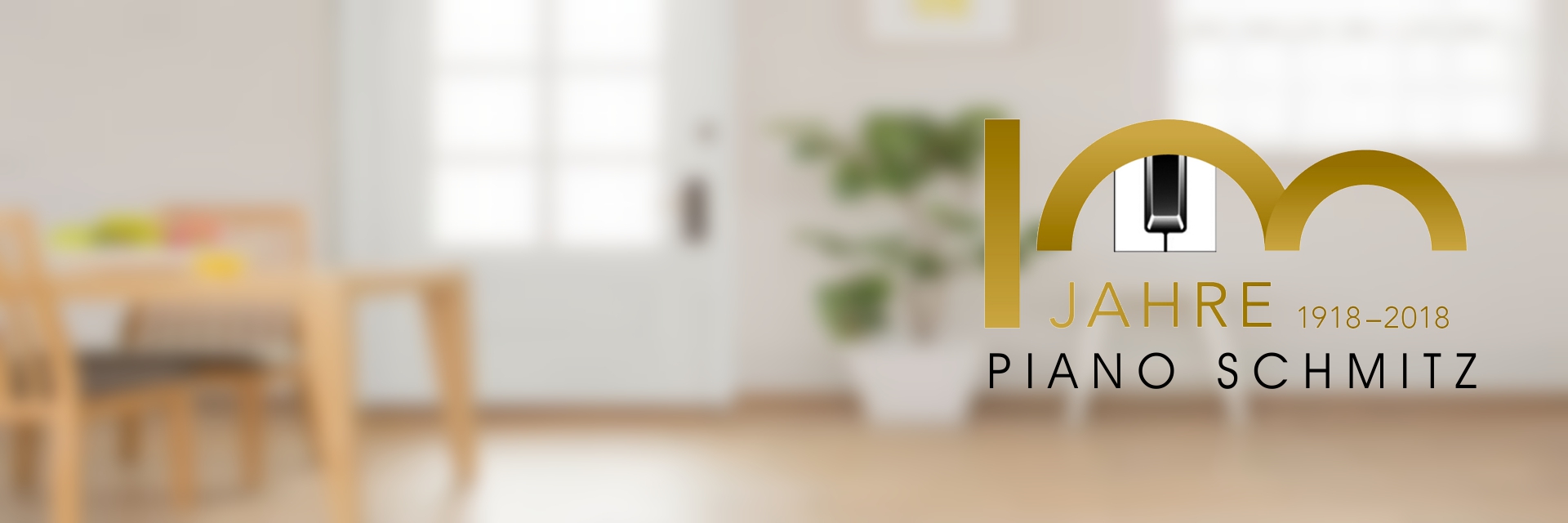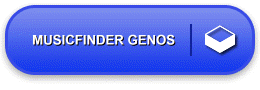In regelmäßigen Abständen veröffentlicht Yamaha Updates für Genos. Damit Sie immer auf dem neuesten Stand sind, laden Sie sich das Update bitte hier herunter.
Um zu Prüfen, welches Betriebssystem auf Ihrem Genos vorhanden ist, gehen Sie bitte folgender Maßen vor:
- Wählen Sie auf der rechten Seite (weiße Knöpfe) die Taste "Menu"
- Drücken Sie oben im Dispaly auf "Menu2".
- Wählen Sie die Funktion "Utility"
- Wählen Sie auf der linken Seite im Display "System"
- Oben wird Ihnen nun die Versionsnummer des Betriebssystem angezeigt
Üblicher Weise sollte die Versionsnummer kleiner sein, als die Aktuelle die Sie runtergeladen haben. Sollten beide Versionsnummern gleich sein, brauchen Sie das Update nicht ausführen.
Um das Update nun einzuspielen, kopieren Sie die Datei (GENOSSETUP.PRG) auf einen leeren USB-Stick und gehen folgender Maßen vor:
- Stecken Sie den USB-Stick bitte in die hintere USB-Buchse des Genos
- Wenn das Instrument eingeschaltet ist, schalten Sie es bitte aus
- Halten Sie die "START/STOP" Taste des Rhythmusgerätes gedrückt und schalten das Instrument ein
- Bitte halten Sie die Taste "START/STOP" nach Einschalten so lange drückt, bis die Update Meldung im Display erscheint.
- Bestätigen Sie das Update bitte 2mal mit der "START/STOP" Taste.
- Wenn das Update gestartet wurde, erhalten Sie eine Meldung im Display
Das Update wird nun eingespielt. Das kann einige Minuten dauern. Wenn der Vorgang beendet wurde, schalten Sie bitte das Instrument aus und kurz danach wieder ein.
Um zu überprüfen ob die neue Firmware eingespielt wurde, gehen Sie bitte wieder wie weiter oben beschrieben vor.
Um die Standard Musicfinder-Datei ins Genos zu laden, folgen Sie bitte dieser Anleitung.